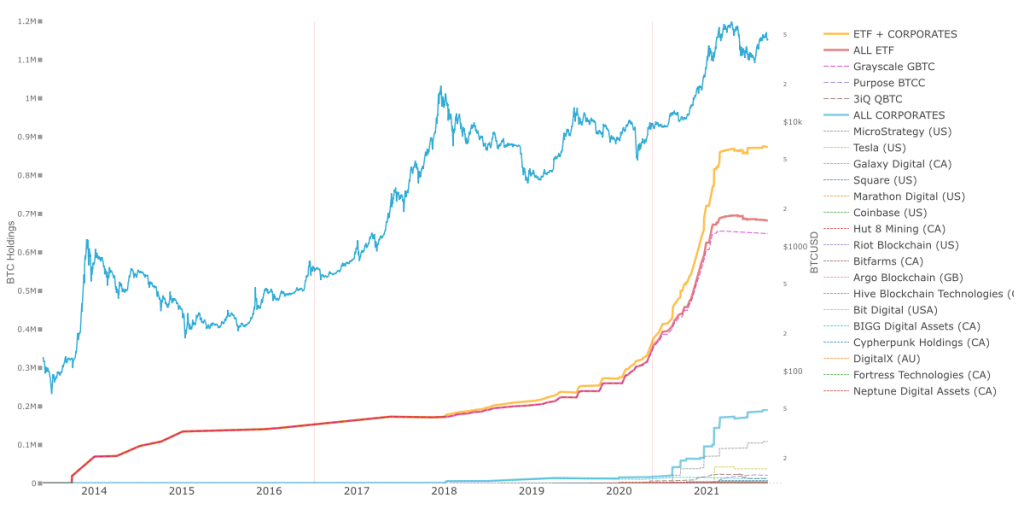Wenn Sie Leistungsprobleme mit Ihrem Windows- oder Mac-Computer haben, ist es wichtig zu wissen wie viel RAM hat der PC?. Auf diese Weise können wir entscheiden, ob wir die Menge an RAM aktualisieren möchten oder für erforderlich halten. In diesem Artikel finden Sie eine Anleitung, um dies leicht zu erreichen.
Was ist RAM?
RAM steht für Random Access Memory. Es ist der physische Arbeitsspeicher, der vom Computer verwendet wird. Alles, was wir auf dem PC tun, wird hier für einen schnellen Zugriff gespeichert. RAM unterscheidet sich stark von einer SSD oder HDD, bei der es sich um eine feste Festplatte bzw. eine mechanische Festplatte handelt. die langsamer sind als RAM. Wenn wir eine Anwendung starten, wird sie vom Systemspeicher in ihren Arbeitsspeicher verschoben. Je mehr RAM wir in unserem Computer haben, desto mehr können wir gleichzeitig tun. Wenn wir nicht genügend RAM für die geöffneten Anwendungen haben, Windows wird langsamer im Allgemeinen, da Sie Daten in die Auslagerungsdatei des Laufwerks verschieben müssen. Wir könnten sogar mit einem Low-Memory-Fehler konfrontiert werden, wenn der RAM nicht für alles ausreicht, was wir ausführen. Wie viel RAM wir benötigen, hängt davon ab, was wir tun möchten. Wenn wir nur im Internet surfen, ist natürlich nicht so viel RAM erforderlich; Wenn wir jedoch Videospiele der nächsten Generation spielen oder 4K-Videobearbeitung durchführen möchten, benötigen wir eine gute Menge an RAM.
So finden Sie heraus, wie viel RAM mein Windows-PC hat
Es ist zu einfach zu wissen, wie viel RAM der PC in unserem Computer hat. Wir müssen einfach zum Task-Manager gehen; Dazu können wir Strg + Umschalt + Esc drücken oder mit der rechten Maustaste auf die Taskleiste klicken und “Task-Manager” auswählen.
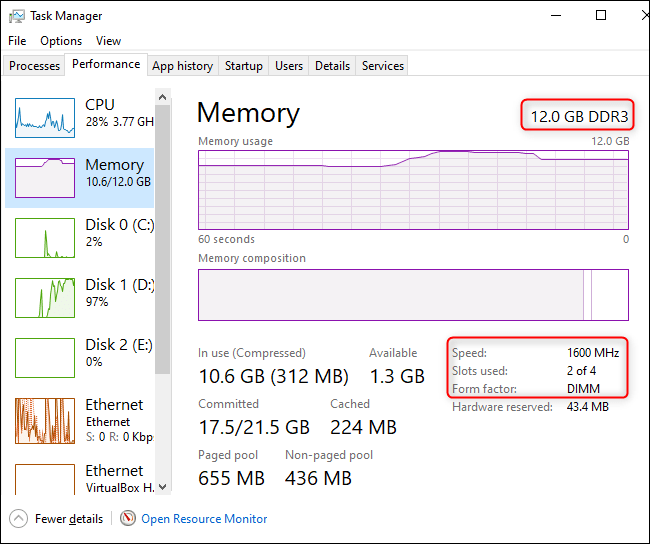
Sobald wir uns im Task-Manager befinden, müssen Sie beim ersten Öffnen auf “Weitere Details” in der unteren linken Ecke des Fensters klicken. Danach müssen wir auf die obere Registerkarte mit der Aufschrift “Leistung” klicken. Hier sehen wir die Gesamtmenge an RAM, die wir in unserem Computer haben, wir können auch den von uns verwendeten Standard, die Geschwindigkeit, die Anzahl der Speichersteckplätze usw. Grundsätzlich ist es möglich, mehr RAM zu installieren, bei manchen Laptops ist dies jedoch nicht möglich.
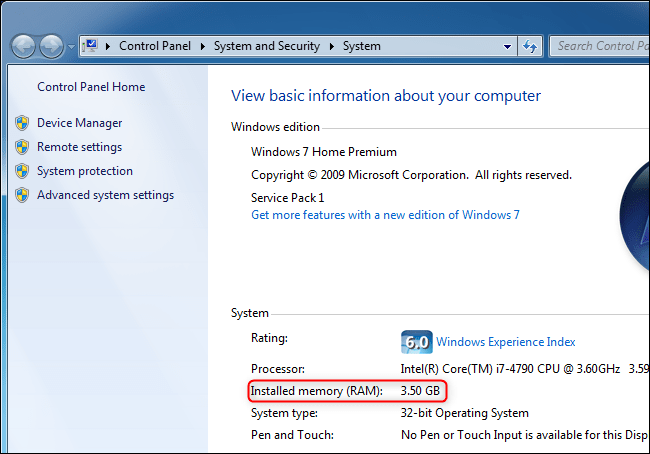
Für diejenigen, die Windows 7 haben, zeigt der Task-Manager solche Informationen nicht an. Stattdessen sollten sie uns zu Systemsteuerung> System und Sicherheit> System verweisen. Wenn wir genauere Informationen über RAM und einige andere Funktionen unseres Computers benötigen, ist CPU-Z ein sehr nützliches Programm. Wir laden es herunter, installieren es und führen es aus, um alle Informationen auf unserem System zu überprüfen.
So zeigen Sie RAM auf einem Mac an
Um zu überprüfen, wie viel RAM ein Mac hat, ist es eigentlich ziemlich einfach. Das Problem ist, dass es bei den meisten Macs fast unmöglich ist, den RAM zu aktualisieren, da er mit dem Motherboard verlötet ist und der Benutzer nicht darauf zugreifen kann.
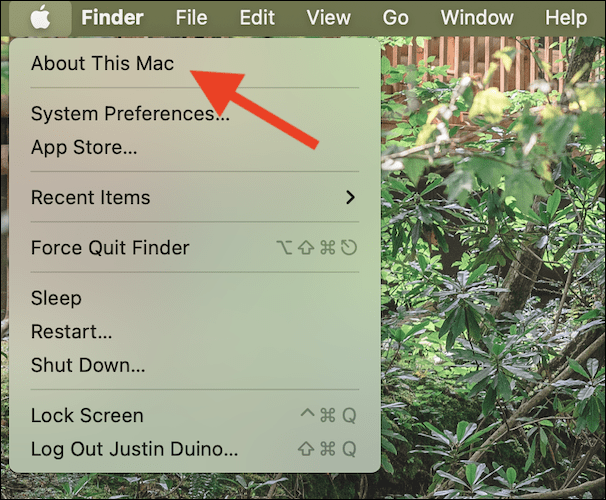
Um zu wissen, wie viel RAM wir in unserem Mac haben, müssen wir zum Apple-Symbol in der oberen linken Ecke des Bildschirms gehen. Jetzt müssen wir im angezeigten Kontextmenü die Option “Über diesen Mac” auswählen.
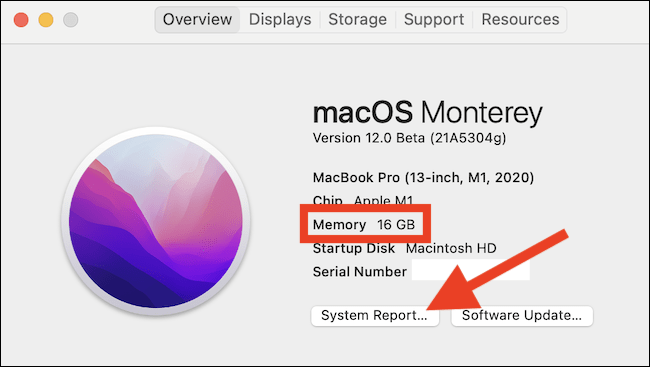
Als nächstes sehen wir eine allgemeine Beschreibung der Computerspezifikationen, einschließlich der RAM-Größe unseres Mac. In dem Beispiel, das wir in diesem Artikel sehen, sehen wir uns einem MacBook mit 16 GB RAM gegenüber. Wenn wir sehen möchten, welchen RAM-Typ wir im Computer installiert haben, müssen wir nur auf “Systembericht” klicken.
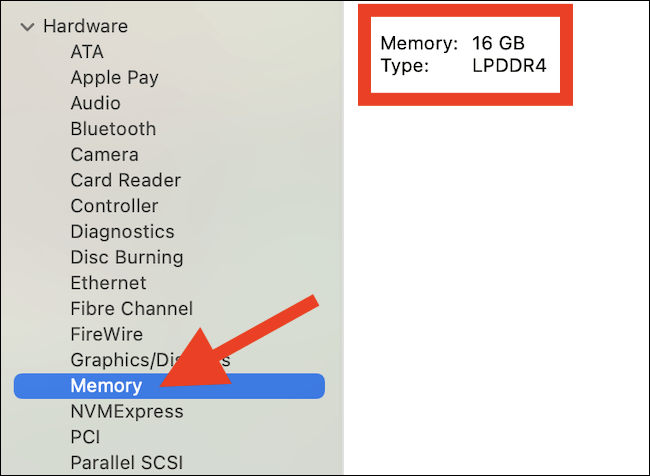
In diesem Abschnitt müssen wir einfach in der linken Seitenleiste “Speicher” auswählen. Hier sehen wir die Speichergröße und die Art des RAM auf der rechten Seite des Bildschirms. Teile es mit deinen Freunden!